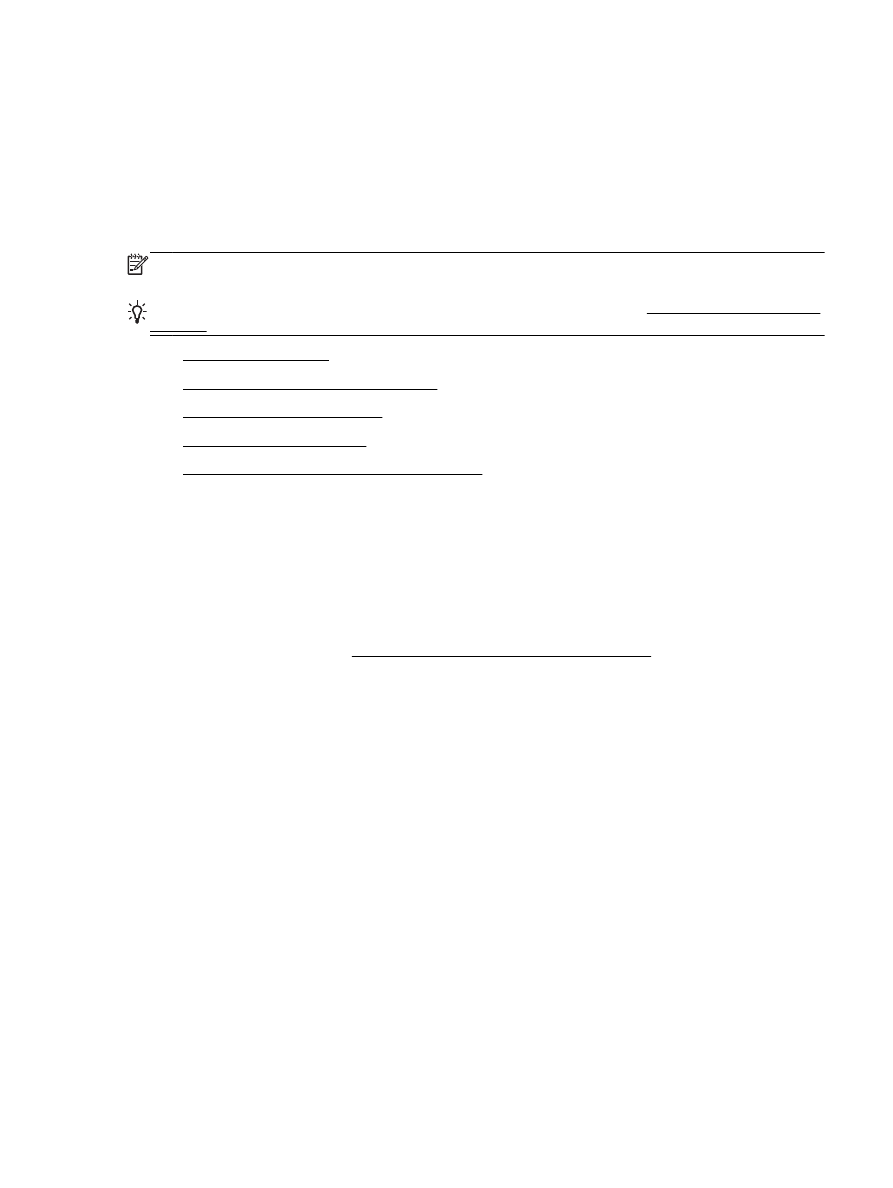
Escanear a un equipo
●
Escanear a un dispositivo de memoria
●
Escanear a correo electrónico
●
Escanear usando Webscan
●
Escaneo de documentos como texto editable
Escanear a un equipo
Antes de escanear a un ordenador, asegúrese de que ya ha instalado el software recomendado de la
impresora HP. La impresora y el ordenador deben estar conectados y encendidos.
Además, en los equipos con sistema operativo Windows, el software de la impresora debe estar
ejecutándose antes del escaneo.
Puede usar el software de la impresora HP para escanear documentos en texto editable. Para
obtener más información, vea Escaneo de documentos como texto editable.
Para habilitar la función Escanear a ordenador (Windows)
La función Escanear a ordenador está activada de manera predeterminada desde la fábrica. Si la
función está desactivada y desea activarla, siga estas instrucciones (con un cable Ethernet o una
conexión inalámbrica).
1.
Abra el software de la impresora HP.
2.
Vaya a la sección Escaneo.
3.
Seleccione Gestionar escanear a ordenador.
4.
Haga clic en Activar.
Para habilitar la función Escanear a ordenador (OS X)
La función Escanear a ordenador está activada de manera predeterminada desde fábrica. Siga estas
instrucciones si la función se ha desactivado y desea activarla de nuevo.
1.
Abra HP Utility.
2.
En Configuración de escaneo, haga clic en Escanear a ordenador.
3.
Asegúrese de que está seleccionada la opción Activar Escaneo a ordenador .
ESWW
Escaneo 35
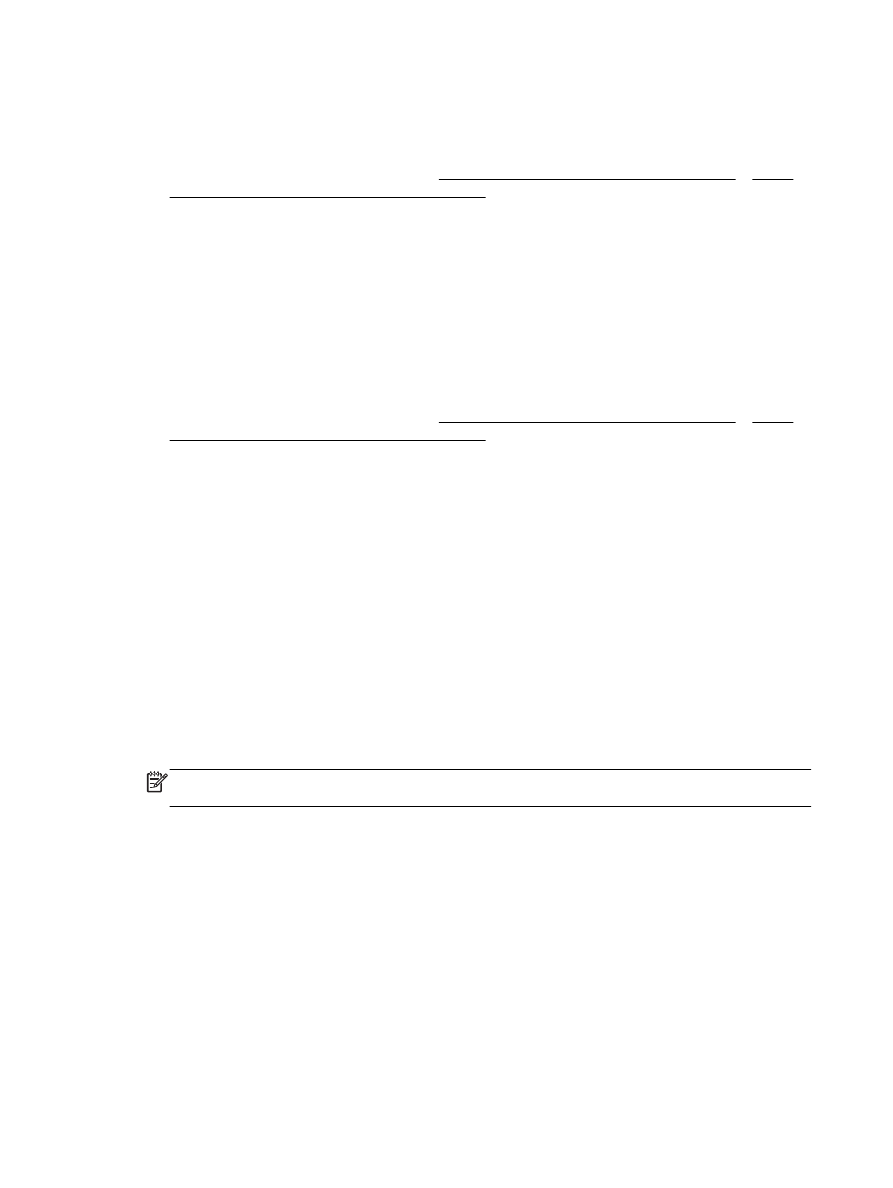
Para escanear un original desde el panel de control de la impresora
1.
Cargue el original con el lado de impresión hacia abajo en la esquina frontal derecha del cristal
del escáner o con el lado de impresión hacia arriba en el alimentador de documentos.
Para obtener más información, consulte Carga de un original en el cristal del escáner o Carga
de un original en el alimentador de documentos.
2.
Toque Escaneo y seleccione Computadora.
3.
Toque el equipo al que desea escanear.
4.
Elija el tipo de perfil de escaneo que desea.
5.
Toque Iniciar escaneo.
Para escanear un original desde el software de la impresora HP (Windows)
1.
Cargue el original con el lado de impresión hacia abajo en la esquina frontal derecha del cristal
del escáner o con el lado de impresión hacia arriba en el alimentador de documentos.
Para obtener más información, consulte Carga de un original en el cristal del escáner o Carga
de un original en el alimentador de documentos.
2.
Según el sistema operativo que tenga, realice uno de los procedimientos que se describen a
continuación:
●
Windows 8.1: Haga clic en la flecha hacia abajo en la esquina inferior izquierda de la
pantalla Inicio y seleccione el nombre de la impresora.
●
Windows 8: Haga clic con el botón derecho del ratón en la pantalla Inicio, luego en Todas
las aplicaciones de la barra de aplicaciones, y finalmente, seleccione el icono con el
nombre de su impresora.
●
Windows 7, Windows Vista, y Windows XP: En el escritorio del equipo, haga clic en Iniciar,
seleccione Todos los programas, haga clic en HP, luego en la carpeta para la impresora y,
a continuación, seleccione el icono con el nombre de la impresora.
3.
Haga clic en el icono Imprimir, escanear y enviar por fax y, después, seleccione Escanear un
documento o una foto.
4.
Seleccione el tipo de escaneo que desea desde el menú de acceso directo y después haga clic
en Escanear.
NOTA: Si se selecciona Mostrar vista previa de escaneo, podrá realizar ajustes a la imagen
escaneada en la pantalla de vista previa.
5.
Seleccione Guardar si desea mantener la aplicación abierta para otro escaneo, o seleccione
Listo para salir de la aplicación.
Después de guardar el escaneo, Windows Explorer abrirá el directorio donde se guardó el escaneo.
Para escanear un original desde el software de la impresora HP (OS X)
1.
Abra HP Scan.
HP Scan se encuentra en la carpeta Aplicaciones/Hewlett-Packard en el nivel superior del disco
duro.
2.
Haga clic en Escaneo.
3.
Seleccione el tipo de perfil de Scan que desea y siga las instrucciones que aparecen en
pantalla.
36 Capítulo 4 Copiar y escanear
ESWW